
这款软件的用户还是蛮多的,最近也有很多用户在网上求助,不知道更新win11预览后怎么退回win10,下面给大家带来详细的软件教程。这款软件功能齐全,可以满足各方面的用户需求,或许有些功能使用起来的流程会繁琐一点,为了帮助各位用户,本站还收集了这款软件最新最常用的使用教程,相信能够为各位用户带来很多便捷之处。
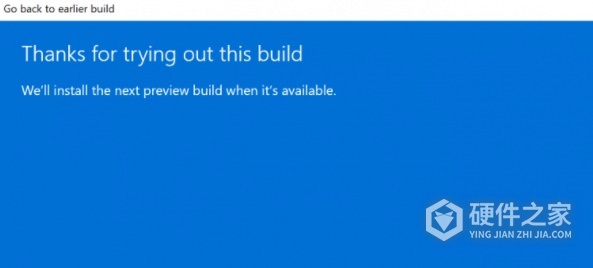
1、 打开“设置”应用程序。
2、 点击“系统”。
3、 点击“恢复”选项卡。
4、 在“返回到 Windows 10”下,点击“开始”。
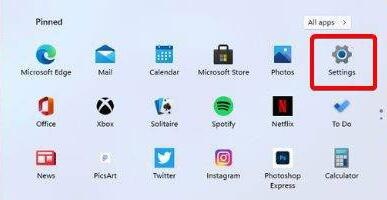
5、 按照屏幕上的提示,选择原因并接受条款。
6、 点击“下一步”。
7、 点击“返回到 Windows 10”。
8、 等待过程完成。这可能需要一段时间,取决于您的设备性能和数据量。
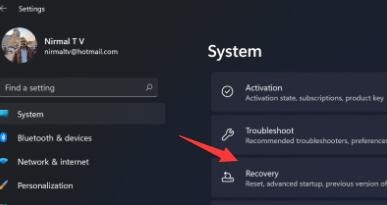
以上就是小编为大家带来的教程介绍了,如果更新win11预览后怎么退回win10的这篇教程有成功的帮助你解决你目前遇到的问题,那么就在评论区留言告诉小编,小编会为你去寻找更新更全的解决方法来帮助你。